
КАТЕГОРИИ:
Архитектура-(3434)Астрономия-(809)Биология-(7483)Биотехнологии-(1457)Военное дело-(14632)Высокие технологии-(1363)География-(913)Геология-(1438)Государство-(451)Демография-(1065)Дом-(47672)Журналистика и СМИ-(912)Изобретательство-(14524)Иностранные языки-(4268)Информатика-(17799)Искусство-(1338)История-(13644)Компьютеры-(11121)Косметика-(55)Кулинария-(373)Культура-(8427)Лингвистика-(374)Литература-(1642)Маркетинг-(23702)Математика-(16968)Машиностроение-(1700)Медицина-(12668)Менеджмент-(24684)Механика-(15423)Науковедение-(506)Образование-(11852)Охрана труда-(3308)Педагогика-(5571)Полиграфия-(1312)Политика-(7869)Право-(5454)Приборостроение-(1369)Программирование-(2801)Производство-(97182)Промышленность-(8706)Психология-(18388)Религия-(3217)Связь-(10668)Сельское хозяйство-(299)Социология-(6455)Спорт-(42831)Строительство-(4793)Торговля-(5050)Транспорт-(2929)Туризм-(1568)Физика-(3942)Философия-(17015)Финансы-(26596)Химия-(22929)Экология-(12095)Экономика-(9961)Электроника-(8441)Электротехника-(4623)Энергетика-(12629)Юриспруденция-(1492)Ядерная техника-(1748)
Создание ссылок во FrontPage Express
|
|
|
|
Фон Web-страницы
Раскрашивание текста
Вы можете оформить текст цветом. Для этого выделите текст, обратитесь к диалоговому окну Шрифт в меню Формат и выберите из списка Цвет понравившийся вам цвет шрифта.
Для того, чтобы задать цвет фона страницы или использовать фоновый рисунок, необходимо обратиться к вкладке Фон диалогового окна Свойства страницы (меню Файл) или выбрать команду Фон меню Формат (см. рис. 9.3).

Рис. 9.3. Вкладка Фон диалогового окна Свойства страницы
Для использования фонового изображения необходимо поставить флажок Фоновое изображение и с помощью кнопки Обзор выбрать файл рисунка.
На этой же вкладке можно задать цвета для ссылок.
Гиперссылки на Web-страницах – это одно из основных свойств WWW. Гипертекстовые ссылки считаются активной частью HTML-документа. Это значит, что достаточно щелкнуть по ссылке для перехода на другую Web-страницу или узел Internet.
Для того чтобы создать гиперссылку в FrontPage Express, необходимо выделить текст ссылки или изображение и выбрать команду Гиперссылка из меню Правка или из меню Вставка. При этом откроется диалоговое окно рис. 9.4, в котором следует ввести адрес документа ссылки.
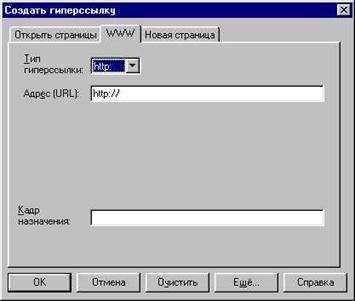
Рис. 9.4. Диалоговое окно Создать гиперссылку
Если страница содержит фреймы, введите в поле Кадр назначения имя фрейма, в который должен загружаться документ.
Вставка закладок в документ
В FrontPage Express легко сделать закладки в документе для организации ссылок на различные части одного и того же документа. Для вставки закладки необходимо поместить курсор в нужное место (например, в начало заголовка очередного раздела документа). Затем выбрать команду Закладка из меню Правка. В открывшемся диалоговом окне (рис. 9.5) ввести имя закладки. При этом текст помечается специальным значком  . Удалить такую закладку можно, как и любой другой символ, с помощью клавиш Delete и Backspace или же с помощью кнопки Очистить диалогового окна Закладка.
. Удалить такую закладку можно, как и любой другой символ, с помощью клавиш Delete и Backspace или же с помощью кнопки Очистить диалогового окна Закладка.
В списке Другие закладки перечислены все закладки, сделанные в активном документе. Выбрав любую закладку из списка и используя кнопку Перейти, можно легко перемещаться по документу.

Рис. 9.5 Диалоговое окно вставки закладки
Создание ссылок на документ с закладками
Рассмотрим порядок создания ссылок на различные части документа с использованием закладок. В качестве примера используем документ примера 14 (Титульная страница кафедры РТС рис. 9.6). Данный сайт включает в себя два HTML-документа Prim12.htm, содержащий страницу, показанную на рис. 8.13, и документ rts.htm, содержащий основную информацию о кафедре РТС.
Первоначально необходимо создать каждый из этих документов (набрать текст, вставить рисунки, применить необходимое цветовое и шрифтовое оформление и т.п.). При этом можно параллельно работать над обоими документами, переходя от одного документа к другому с помощью меню Окно.
Затем перейдем в документ rts.htm и сделаем закладки на заголовках его разделов. Процесс создания закладки рассмотрим на примере первой главы, названной «Из истории кафедры».
1. Поместим курсор перед заголовком.
2. Выберем команду Закладка из меню Правка.
3. В открывшемся диалоговом окне введем название закладки istor и щелкнем по кнопке ОК.
Аналогичные действия выполним и для других заголовков (ниже в табл. 9.1 приведены названия глав и названия соответствующих им закладок).
Таблица 9.1
| Name | Название главы документа |
| istor | Из истории кафедры |
| spec | Специальности, по которым кафедра ведет подготовку инженеров (общие сведения) |
| PREPOD | Преподаватели и сотрудники кафедры |
| ntn | Научно-технические направления кафедры |
Теперь перейдем в документ Prim12.htm и создадим ссылки на различные главы документа rts.htm. Процесс создания гиперссылки рассмотрим на примере первой ссылки.
1. Выделим слова Из истории кафедры.
2. Выберем команду Гиперссылка из меню Правка или из меню Вставка.
3. В открывшемся диалоговом окне перейдем на вкладку Открыть страницу, в списке страниц выберем страницу Кафедра РТС, а в списке закладок – закладку с именем istor (см. рис. 9.6).
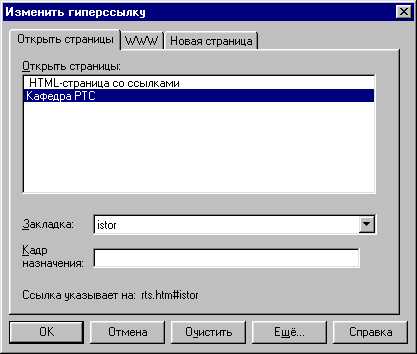
Рис. 9.6. Создание ссылки на фрагмент документа, помеченный закладкой
Аналогичные действия следует повторить для всех остальных пунктов перечня разделов сайта. Затем сохранить внесенные изменения.
|
|
|
|
|
Дата добавления: 2014-11-29; Просмотров: 516; Нарушение авторских прав?; Мы поможем в написании вашей работы!